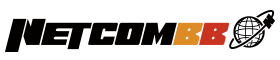記事
【2025年】営業マンのノートパソコン、おすすめはコレ!業務に必要なスペックと選び方を徹底解説

更新日時:2025/4/3
営業マンが業務にかかせないアイテム、それは「ノートパソコン」です。提案書や見積書の作成、メール、ウェブ会議、顧客の管理など、現代ではノートパソコン無しで営業活動をおこなうことは困難だと言えます。そして社内はもちろん、お客様先や出張時、自宅など、場所を選ばず仕事ができる営業マンの強い味方です。
では、そんな営業マン用のノートパソコン、何をどう選べばいいのかお困りではないでしょうか?CPUやメモリ、重さ、接続端子、保守など、機器を選定するのも一苦労ですよね。
今回は営業マン用に購入するノートパソコンに最低限必要なスペックや、選ぶポイントについて徹底解説いたします。また実際に営業部に所属する筆者の私見で選んだ、各メーカーのおすすめ製品もご紹介!ノートパソコン選びの参考になれば幸いです。
本記事の最後には、今月のおすすめノートパソコン情報もございますので、ぜひ最後までご覧ください!
- 営業マンが使うノートパソコンに必要なスペックはコレ
- ノートパソコンのスペックを決めるポイント
- OS|パソコンを動作させる土台
- CPU|全ての処理をおこなうパソコンの頭脳
- メモリ|処理速度を高速化する作業台
- ストレージ|データの保管場所
- ディスプレイサイズ・重量|持ち運びのしやすさ
- 接続端子|USB、HDMIなど
- 保守|故障時の修理・交換サポート
- Office|最も有名な業務用ソフト
- ノートパソコンを選定する流れと注意点
- 営業マン向けおすすめノートパソコン一覧
- DELL|Latitude 7340 プロフェッショナルに最適なノートパソコン
- HP|Elite Dragonfly G4 見た目も使いやすさもハイスペック ~究極のハイブリッドワークPC~
- VAIO|Pro PKVJPK23シリーズ 軽量薄型ボディ長時間駆動を両立
- マウスコンピューター|MousePro G4シリーズ 安全安心・高コスパ!国産&24時間×365日サポート
- Panasonic|レッツノート QRシリーズ 2in1になった不動の人気PC
- FUJITSU|LIFEBOOK U9313/N 超軽量769gで最高のモビリティを実現
- ASUS|ExpertBook B9 B9400CBA ビジネスに特化した万能PC
- Lenovo|ThinkPad Xシリーズ 圧倒的な汎用性と用途に応じた柔軟性
- まとめ
営業マンが使うノートパソコンに必要なスペックはコレ
ノートパソコンの選定でもっとも悩むのが「スペック」。CPUやメモリなど、どうすればいいかお悩みの方も多いのではないでしょうか。新たに営業マン用のノートパソコンを購入する際には、下記のスペックのものを選ぶのがおすすめです。
・CPU:Intel Core i5 12世代以上
・メモリ:8GB以上
・ストレージ:SSD 256GB以上
・ディスプレイ:13.3インチ ※選択可能ならフルHD
・重量:1.2kg以下
・端子:USB Type-C、Type-A
・保守:3年(センドバック・オンサイト問わず)
・Officeソフト(必要な場合):Microsoft365 Business Standard
※2025年4月現在の情報です。
※メール作成やサイト閲覧、オフィスソフトの利用などを主にされている想定です。ご利用のソフトが求める要件により、より高いスペックが必要になる恐れもございますのでご了承ください。
上記のスペックはあくまで推奨の目安ですので、用途に応じてより適切なスペックを選ぶことで、さらに快適にお使いいただけます。迷われている方や、具体的なご相談をご希望の方は、ぜひ弊社までお問い合わせください!お客様のニーズにぴったりの機種選びを、専門スタッフがしっかりサポートいたします。
ノートパソコンのスペックを決めるポイント
営業マン用のノートパソコンに必要なスペックをご紹介しましたが、「そもそもCPUってなに?」「メモリが多いとどんなメリットがあるの?」と疑問に思う方もいると思います。
本章ではスペックそれぞれの意味や効果について、具体的に説明します。
OS|パソコンを動作させる土台
おすすめOS:Windows 11 Pro
OSとは、ノートパソコンを動作させる土台となるシステムのことです。ノートパソコンで主流なOSは「Windows」「Mac OS」「Chrome OS」の3つです。スマートフォンやタブレットでは「Android」、「iOS」、「iPadOS」が主流となっています。
業種にもよりますが、一般的な企業ではWindowsのノートパソコンを利用するケースが多いです。Macに比べ、対応しているソフトも多く、スペックも多様にあり、予算と目的に応じたノートパソコンを選びやすくなります。本記事では2021年10月に登場したWindowsの最新バージョン「Windows 11」を前提としてご紹介します。
Windowsでは11などのナンバリングの中でも、「Home」または「Pro」の2つのエディションが用意されています。それぞれ個人向けか法人向けかの違いがあります。
法人向けのProでは、テレワークの時など他のパソコンやスマホから遠隔で操作ができる「リモートデスクトップ」や、1台のパソコン上に複数の仮想マシンを作成し、それぞれが独立してOSの起動ができる「Hyper-V」、パソコンが万一盗難に遭ってもドライブ自体を暗号化できる「BitLocker機能」などが付帯しています。
企業が使うWindowsパソコンなら、Pro版がおすすめです。
CPU|全ての処理をおこなうパソコンの頭脳
おすすめCPU:Inter Core i5 12世代以上
CPUとは、このあとご紹介するメモリやストレージと並んでコンピューターを構成する代表的な部品の1つです。パソコン上の計算処理や制御を行う頭脳部分に当たります。
WindowsのPCで主要なCPUとしては、インテル社の「Core iシリーズ」や「Celeron/ Pentium」、AMD社の「Ryzenシリーズ」などが挙げられます。特にCore iシリーズは有名で、1度は名前を聞いたことがあるでしょう。細かく言えばCPUそれぞれの違いや用途による向き・不向きがありますが、今回は世界で最も使われているCPUで、かつ種類も豊富なCore iシリーズをご紹介します。
Core iシリーズは廉価版のi3、中位版のi5、上位版のi7、最上位版のi9と別れており、数字が大きいほど高性能なCPUです。オフィスソフトでの事務作業や動画閲覧、ネット閲覧など、一般的なビジネス用途では「Intel Core i5」以上を選べば間違いないです。ただし"世代"も注意するようにしましょう。
Core iシリーズの中でも、発売された時期ごとに「世代」というものでさらに枝分かれしています。
もちろん世代が新しければ新しいほど高性能であることは間違いありませんが、ご予算とのバランスもあるかと思いますので、最低でも2022年に発表された「12世代以上」を選ぶようにしましょう。
※Core iシリーズの見方は下記をご参考ください。
Corei5-1235G7
赤:シリーズ名(i5)
青:世代番号(12世代)
メモリ|処理速度を高速化する作業台
おすすめメモリ:8GB以上
メモリとはデータを記憶する主記憶装置のことです。メモリの容量が多いと、たくさんのソフトを同時に開いても、ノートパソコンの動作が安定します。
ネット閲覧やオフィス系ソフトを使う際のノートパソコンのメモリは8GB以上が推奨です。Windows11の動作要件には4GB以上とありますが、快適に使うなら最低でも8GB、Adobe Illustratorなどの編集ソフトを利用する場合や、ご予算に余裕がある場合は16GBのモデルを選ぶようにしましょう。
ストレージ|データの保管場所
おすすめストレージ:SSD 256GB以上
ストレージとはファイルを保管する場所のことです。これまではHDDが主流でしたが、現在はHDDより衝撃に強く、消費電力が少ない、またパソコンの起動も早いSSDが主流になっています。
HDDの様に大容量のデータ保存がしたいのであれば256GB、512GB、1TBと選択可能な場合もありますが、HDDに比べ高額になります。社内で別にクラウドストレージやファイルサーバー、NASなどのファイル保管環境がある場合は、256GBでも足りるのではないでしょうか。自社の運用に合わせてストレージ容量を決めましょう。
※ただし、容量ギリギリの運用は速度や寿命にも影響が出る恐れがありますので注意が必要です。
ディスプレイサイズ・重量|持ち運びのしやすさ
おすすめディスプレイサイズ・重量:13.3インチ・1.2kg以下
客先訪問や会議室への移動、会社と自宅の行き来など、ノートパソコンを持って移動するケースはかなり多いです。そんなとき、重量が重い製品だと少し大変かも知れません。最近では1kg以下の軽量モデルも増えておりますが、持ち運びをする上では1.2kg程度が許容範囲かと思います。
また持ち運びの際は、重量だけでなく画面サイズも配慮しましょう。営業で使うバッグもA4サイズの設計が多く、外出を見越したノートパソコンとしては13.3インチが主流といえます。
※解像度が選べる場合は、主流であるフルHD(1920×1080)がおすすめです。4K動画など高解像度のコンテンツを閲覧する場合は、WQHD・4Kなど、より高い解像度のモデルを選ぶようにしましょう。
接続端子|USB、HDMIなど
おすすめ端子:Type-C、Type-A
最近のノートパソコンでは軽量化に伴い、接続できる端子がかなり少なくなっています。お客様先でプロジェクターやモニターに接続する場面も稀にありますので、用途を考えて接続端子も確認するようにしましょう。
基本的には「USB Type-C」または「USB Type-A」が付いているモデルが多いので、ドックなどの周辺機器や変換ケーブルをうまく活用して外部に接続することは可能ですが、モデルによっては「HDMI」や「有線LAN」が既設しているノートパソコンもありますので、用途に応じて選ぶようにしましょう。
保守|故障時の修理・交換サポート
おすすめ保守年数:3年
パソコン導入後の管理・運用や、故障時の修理・交換などのトラブル対応を総称して保守と言います。24時間365日電話連絡できるものや、オンサイト(訪問修理)まで請け負うものなど、内容は様々です。ノートパソコンでは、1年間の引き取り保守料金が本体価格に含まれていることが多いです。
メーカー・モデルによりますが、数千円~1万円程度で3年に延長できます。もし急ぎの修理対応を希望される方や、スポット対応でかかる割高なコストが気になる方は延長してみてはいかがでしょうか。
Office|最も有名な業務用ソフト
おすすめOfficeプラン:Microsoft365 Business Standard
直接ノートパソコンの選定に関わる部分ではありませんが、これまでパソコン購入の度にOfficeの買い切り版(Office2021など)を買っていたという方はクラウド版Office「Microsoft365」の購入を検討してみてはいかがでしょうか。
従来の買い切り版では永続的にword、Excelなどを利用することができましたが、サポート終了期限があるため、数年で入れ替えをする必要がありました。Microsoft365の場合、常に最新のバージョンが提供されるためサポート期限を気にする必要はありません。さらにMicrosoft製クラウドサービスも利用することができます。
Microsoft365の中にも複数のプランがありますが、買い切り版と同様にオフライン状態でもOfficeアプリを利用でき、またOneDriveやMicrosoft Teamsも使える「Business Standard」というプランがおすすめです。
ノートパソコンを選定する流れと注意点
営業マンが使うノートパソコンに必要なスぺックをご紹介しましたが、これはあくまで1例ですので、参考程度にご覧ください。ここでは実際にノートパソコンを選定する流れと注意点をご紹介します。
用途や利用するソフトを確認する
営業マンと言っても、会社によって利用するソフトは様々です。WordやExcel、PowerPointなどを中心に作業するケースもあれば、デザイン系の会社でAdobeソフトを多用する営業マン、また会社で使用している見積作成ソフトが古く、最新のOSでは動作しない、などの可能性もあるでしょう。
利用者がどのような用途で、どんなソフトを使うのか事前に確認してからスペックを決めましょう。
法人向けモデルを選ぶ
WindowsのHome、Proの違いについては前述の通りですが、各パソコンメーカーが出している製品にも個人向け・法人向けとモデルが分かれています。法人向けモデルの場合、物理的なトラブルに備えるために、耐久性が高い傾向にあります。また、CPUではCore i シリーズが搭載されているケースが多く、性能面でも優れています。 個人向けモデルは見た目の華やかさ、カッコよさなどを売りにした商品なども見受けられますが、法人向けモデルではシンプルなデザインで、セキュリティ面や使いやすさなどを考慮するよう仕上げられることが多いため、企業で利用するノートパソコンは法人向けを選ぶようにしましょう。
メーカー公式サイトだけでなく販売会社からも見積を取る
スペックやモデルの見通しが付いたら、次のステップは見積依頼です。予算取りのためにも、どの程度の費用がかかるか、各メーカーの公式サイトから確認する方も多いでしょう。
公式サイトであれば、スペック条件から最新のモデルを比較したり、カスタマイズ構成を組んだりなど便利ですが、初心者だとカスタマイズのやり方が分かり辛く複雑に感じることもあるかもしれません。
合わせてパソコン購入を相談できる販売会社へ見積依頼・選定を依頼すれば、製品の詳しい説明やおすすめモデルの紹介などを受けることができます。また、公式サイトより安価に購入できる可能性もありますので、必ず1社には相談するようにしましょう。
弊社でもパソコン購入のご相談や御見積依頼を承っております。メーカー問わず、様々な製品をご提案しておりますので、パソコン購入の予定がございましたら、まずはお気軽に弊社お問い合わせフォームよりご相談ください。
営業マン向けおすすめノートパソコン一覧
DELL|Latitude 7340 プロフェッショナルに最適なノートパソコン

アスペクト比16:10のディスプレイ、高品質なオーディオ機能を搭載した、13インチ ノートパソコンです。2-in-1またはオプションで超軽量マグネシウムを使用したUltralightモデルも選択可能です。
HP|Elite Dragonfly G4 見た目も使いやすさもハイスペック ~究極のハイブリッドワークPC~

重量約1kgと、どこにでも持ち運べる軽さを備えつつ、デザイン性も高いノートパソコン。またWeb会議に欠かせないコラボレーション機能を多数搭載しており、どんな場所でも快適にWeb会議ができます。
VAIO|Pro PKVJPK23シリーズ 軽量薄型ボディ長時間駆動を両立

大画面14.0型でありながら重量約1.038kgと軽量型ボディ。さらに高容量バッテリーおよび低消費電力ディスプレイパネルによって内蔵バッテリーだけで最大約28時間もの長時間駆動を実現。また強固なセキュリティ機能「VAIO User Sensing®」により、着席・離席を感知してPCに一切触れることなくログオン・自動ロックが完了します。
マウスコンピューター|MousePro G4シリーズ 安全安心・高コスパ!国産 & 24時間×365日サポート

標準で3年間無償センドバック保証つきで持ち運びが多い営業マンも安心して使えます。さらに高スペックなモデルを選んでも15万(税抜)ほどで購入でき、スペックと価格のバランスが取れたPCです。
Panasonic|レッツノート QRシリーズ 2in1になった不動の人気PC

法人向けノートパソコンとして人気の「レッツノート」。国内開発・生産による高品質と、頑丈性能を継承しつつ、スマートな接客商談を実現する2in1モバイルでさらに使いやすくなっています。
FUJITSU|LIFEBOOK U9313/N 超軽量769gで最高のモビリティを実現

他社と比較しても圧倒的に軽く薄いボディで持ち運びの負担が激減します。さらに有線LANポートを標準搭載しているので、Wi-Fi環境が無い場所でも安心です。
ASUS|ExpertBook B9 B9400CBA ビジネスに特化した万能PC

14インチの大画面でありながら880gと超軽量・薄型で持ち運びやすい。タッチパッドでテンキー入力ができる他、20時間ロングバッテリー、顔認証機能、WEB会議用ノイズキャンセリング機能とAIカメラなど営業マンが欲しい機能が充実のPC。
Lenovo|ThinkPad X シリーズ 圧倒的な汎用性と用途に応じた柔軟性

コンパクトで飛行機内でも利用しやすいサイズ感と携帯性。加えて360度回転搭載や2 in 1など用途に応じて柔軟に選べるシリーズです。
まとめ
営業マン用ノートパソコンの選び方やおすすめ製品、各スペックについて詳しく解説いたしました。筆者の私見も含まれておりますが、ノートパソコンの選定でお困りの際には、ぜひ本記事を参考にしていただけますと幸いです。
今月のおすすめノートパソコンはコレ!
パソコン機器の販売実績が豊富な弊社がおすすめするノートパソコンをご紹介!
在庫限りの特価商品となります!下記よりチラシをダウンロードいただきご確認ください。